Brugerhåndbog til Mac
- Velkommen
- Nyheder i macOS Tahoe
-
- Intro til Apple Intelligence
- Oversæt beskeder og opkald
- Skab originale billeder med Image Playground
- Opret dine egne emoji med Genmoji
- Brug Apple Intelligence med Siri
- Find de rigtige ord med Skriveværktøjer
- Opsummer notifikationer, og reducer forstyrrelser
- Brug ChatGPT med Apple Intelligence
- Apple Intelligence og anonymitet
- Bloker adgang til Apple Intelligence-funktioner
-
- Indstil en fokusopgave for at koncentrere dig om en opgave
- Bloker ekstra vinduer i Safari
- Brug Diktering
- Udfør hurtige kommandoer med aktive hjørner
- Send e-mails
- Send tekstbeskeder
- Foretag et FaceTime-opkald
- Rediger fotos og videoer
- Brug Livetekst til at interagere med tekst på et foto
- Start en hurtignote
- Vis vej
-
- Introduktion til Kontinuitet
- Brug AirDrop til at sende emner til enheder i nærheden
- Overfør opgaver mellem enheder
- Betjen din iPhone fra din Mac
- Kopier og indsæt mellem enheder
- Stream video og lyd med AirPlay
- Foretag og modtag opkald og tekstbeskeder på din Mac
- Brug internetforbindelsen på din iPhone sammen med din Mac
- Del din Wi-Fi-adgangskode med en anden enhed
- Brug iPhone som webkamera
- Indsæt skitser, fotos og scanninger fra iPhone eller iPad
- Lås din Mac op med Apple Watch
- Brug din iPad som ekstra skærm
- Brug et tastatur og en mus til at kontrollere Mac og iPad
- Synkroniser musik, bøger og andet mellem forskellige enheder
-
- Indstil Familiedeling
- Få anbefalinger til Familiedeling
- Føje familiemedlemmer til en familiedelingsgruppe
- Fjerne familiemedlemmer fra en familiedelingsgruppe
- Administrer indstillingerne til deling og børnesikring
- Del et fotobibliotek
- Samarbejd om projekter
- Find indhold, der er delt med dig
- Find din familie og dine venner
-
- Bestem selv, hvad du deler
- Indstil Mac, så den er sikker
- Tillad, at apps ser din Mac-computers placering
- Brug Privat browser
- Beskyt dine data
- Forstå adgangskoder
- Skift svage eller kompromitterede adgangskoder
- Brug Beskyttelse af anonymitet i Mail
- Brug Log ind med Apple til apps og websteder
- Find en manglende enhed
- Ressourcer til din Mac
- Ressourcer til dine Apple-enheder
- Copyright og varemærker

Fjern familiemedlemmer fra en familiedelingsgruppe på Mac
Hvis du er den ansvarlige for familien, kan du fjerne medlemmer fra familiedelingsgruppen. Når du fjerner nogen, kan vedkommende evt. blive en del af eller indstille en anden familiegruppe. Men en person kan kun være en del af to familiegrupper om året. (Når man bliver en del af en familiegruppe igen eller opretter en ny, indgår det også i denne begrænsning.)
Børn under 13 år kan ikke fjernes fra en familiegruppe (alder afhænger af land eller område). Men du kan flytte et barn til en anden familiegruppe.
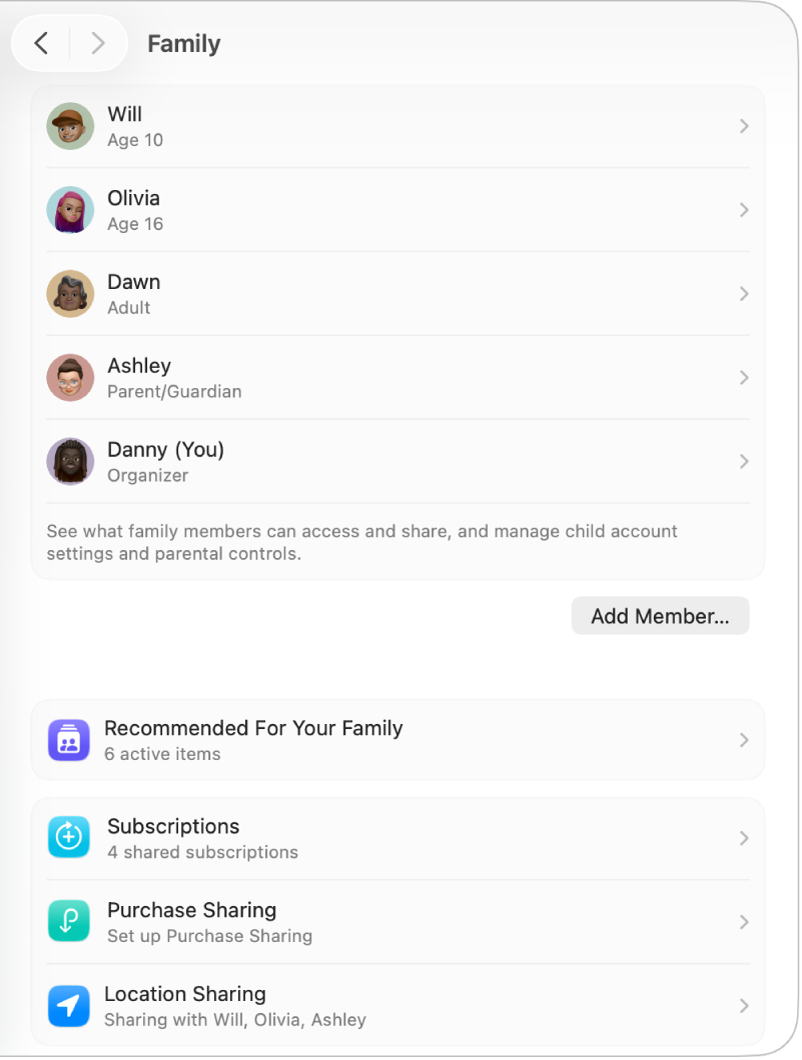
Gå til appen Systemindstillinger
 på din Mac.
på din Mac.Klik på Familie i indholdsoversigten.
Hvis du ikke kan se Familie, skal du indstille Familiedeling.
Klik på navnet på familiemedlemmet, klik på Fjern [familiemedlem] fra delingsgruppe, og klik derefter på Fjern [familiemedlem].
Den person, du fjerner fra familien, beholder de køb, der er betalt med det delte kreditkort, men mister med det samme adgangen til andre ting, familien deler:
Emner fra andre familiemedlemmer vises ikke længere i afsnittet Købt i iTunes Store og App Store eller afsnittet Familiekøb i Apple Books.
Musik, film, tv-udsendelser, bøger og apps, der er beskyttet af DRM (Digital Rights Management), og som familiemedlemmet har hentet tidligere, kan ikke længere bruges, hvis de oprindeligt blev købt af en anden person. Andre familiemedlemmer kan ikke længere bruge DRM-beskyttet indhold, der er hentet fra det tidligere medlems samling.
Køb fra apps bliver utilgængelige, hvis familiemedlemmet har købt dem via en app, der oprindeligt blev købt af en anden person. Familiemedlemmet kan få adgang til køb fra en app igen ved at købe appen.
Lokaliteten af familiemedlemmers enheder bliver ikke vist, når familiemedlemmet bruger appen Find på en Mac, iPhone eller iPad eller på iCloud.com.
Du finder oplysninger om, hvordan du samler dine Apple-abonnementer, i Apple-supportartiklen Saml dine Apple-abonnementer med Apple One.